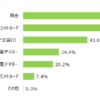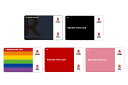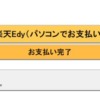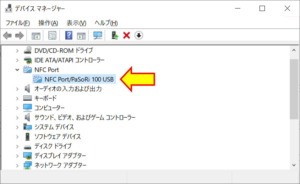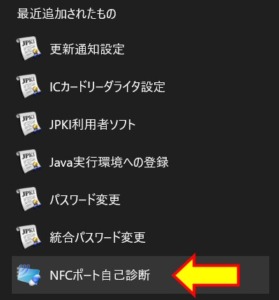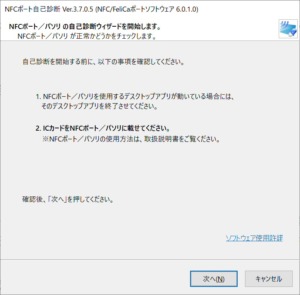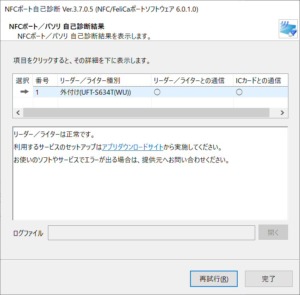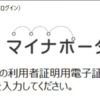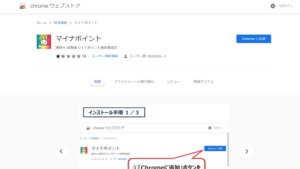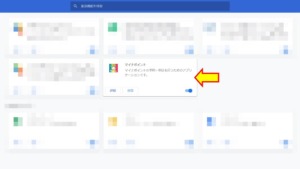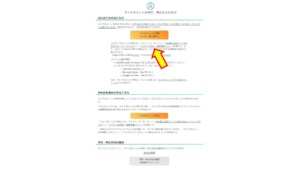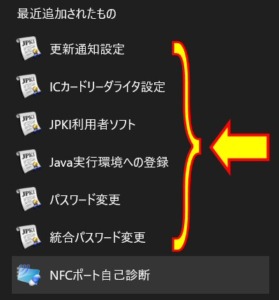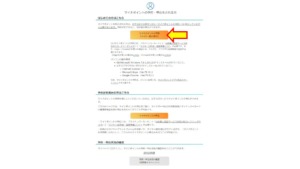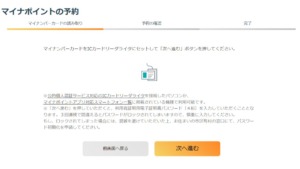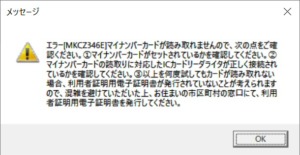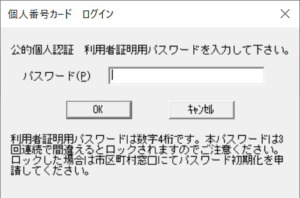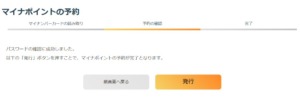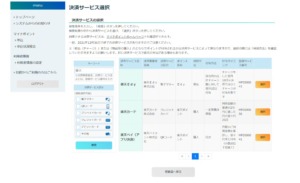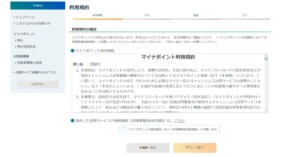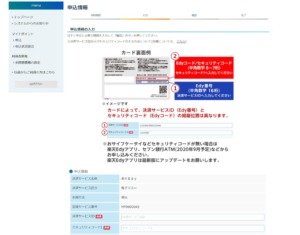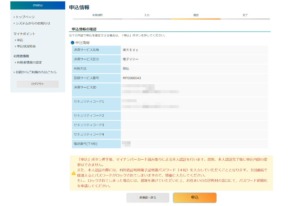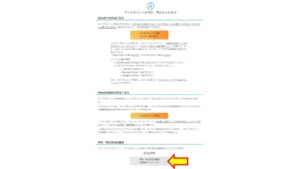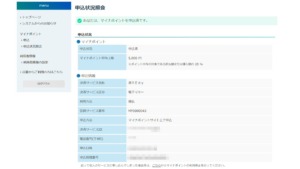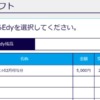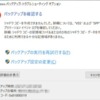楽天Edyリーダーでマイナンバーカードを読み取る(PCでマイナポイント申請)
私は昨年(2021年5月)にマイナンバーカードを作成しました。折角作成したマイナンバーカードなのでマイナポイント(第2弾)の申し込みをしてみようと思いましたが、スマホからの申し込みの場合はマイナンバーカードの読み取り(NFC・おサイフケータイ)機能が必要で、私のスマホではその機能が無い為に申し込みが出来ません。そこで楽天Edyリーダーを購入してPCから申し込みをしてみる事にしました。
!注記!
「楽天Edyリーダー」はPCで楽天Edyを使う為のUSB型カードリーダー/ライターですが、楽天Edy以外の電子マネー(決済サービス)やマイナンバーカード等での使用はサポート外となっています。また「楽天Edyリーダー」の購入時期によっては製品の仕様やバージョン等が異なる可能性もあります。従ってこの記事の内容はあくまで私の環境での使用結果であり、内容の保証や責任を負う事は出来ません。記事内容を参考に試される場合は、自己判断と自己責任の上で行ってください。
また個別の問合せ・質問等には回答出来ません。各サービスや製品の詳細・利用方法等は、それぞれのサイトの内容を確認・優先して下さい。全てのブランドおよびブランドロゴ、製品名は各所有者の商標または登録商標です。
背景
私がマイナンバーカードを作成した時、まだマイナポイント第1弾の申し込みが可能でしたが、電子マネーという物を利用していなかったので申し込みはしていませんでした。これとは別に新型コロナのワクチン接種でスマホの接種証明書アプリ(デジタル庁)を利用しようとした際に、マイナンバーカードの読み取り(NFC・おサイフケータイ)機能が必須(2022年1月現在)で、私のスマホは海外SIMフリー機でその機能が無く、現状では接種証明書アプリは利用出来ない事が分かりました。何か他に方法は無いかと調べていると「楽天Edyリーダー」でマイナンバーカードの読み取りが「出来る場合がある」との事と、マイナポイントの申し込みもスマホからの場合はマイナンバーカードの読み取りが必要という事でした。接種証明書アプリは現状どうにもなりませんが、マイナポイントについては対応カードリーダーを使用してPCからも申し込み出来るので、この際に楽天Edyを電子マネーとしてマイナポイント第2弾の申し込みをしてみる事にしました。
マイナポイント事業
総務省によるマイナンバーカードのポイント事業として、マイナンバーカードを作成して申し込むと上限5,000円分のポイントが付与されます。2022年1月現在ではポイント事業は第2弾として開始されていますが、対象はマイナンバーカードを作成済みで第1弾でのポイント付与を受けていない(20,000円分の買い物、またはチャージをしていない)場合ですが、第1弾で上限の5,000円分付与に到達していない場合でも残りのポイント分の付与が受けられるとの事。また第2弾では今後、健康保険証や銀行口座の登録で各7,500円分のポイント付与も予定されています。詳しくは下記、総務省の「マイナポイント事務局ホ一ムページ」にて。
第2弾(公金受取口座・健康保険証)について
2022年6月30日から公金受取口座の登録と、健康保険証としての利用申し込みで各7,500ポイントが受け取れるマイナポイントの申し込みが開始されています。詳しくは下記記事を見て下さい。
マイナンバーカードの申請期限とマイナポイントの申し込み期限について
マイナポイントの申し込み期限が2023年5月末(※その後さらに延期され、2023年9月末)までと決定しました。ただしマイナンバーカードの申請期限自体は、これまでと同様の2023年2月末である事に注意して下さい。
マイナンバーカードの作成
これはあくまで私のマイナンバーカード作成時・居住自治体の場合ですが、きっかけはマイナンバーカードの交付申請の案内封書が改めて来た事です(通知カードは既に所有済)。申請自体は記載されていたQRコードをスマホで読み取った後、自分の写真を撮影してそのままスマホから申請可能なので簡単に行う事が出来ました。ただし申請後は自治体からマイナンバーカードの交付通知(カード完成)の封書が来てからさらに窓口での受け取り予約が必要で、実際に交付通知が来るまでに約2か月掛かりました。新型コロナの影響で自治体等も色々と大変だった為だと思いますが、現在(2022年1月)ではまたマイナンバーカードの交付申請も増えている事が予想されます。マイナンバーカードの作成(交付申請)については下記、地方公共団体情報システム機構の「マイナンバーカード総合サイト」にて。
交付申請の案内封書(QRコード付き)での申し込み方法は、こちらのサイト(Impress Watch)が参考になります。通知カードの場合はこちら(同Impress Watch)ですが、方法自体は変わりません。
マイナポイントの申し込み
マイナンバーカードを入手出来たらマイナポイントの申し込みをします。申し込みはスマホの場合「マイナポイントアプリ」経由で可能ですが、先の通りマイナンバーカードの読み取り(NFC・おサイフケータイ)機能が必要です。スマホ以外ではコンビニや店舗・銀行にある「手続きスポット(支援端末)」から、もしくはICカードリーダーを利用してPCからも可能となっています。詳しくは下記、総務省の「マイナポイント事務局ホ一ムページ」内の予約・申込方法ページにて。
今回はICカードリーダーを利用してPCから申し込みますが、対応するICカードリーダーについては地方公共団体情報システム機構の「マイナンバーカード総合サイト」で記載されています。また記載が無い物でも利用出来る場合があるとありますが、当然ながらその場合はサポート外となっています。
以下より、ICカードリーダー(楽天Edyリーダー)を利用してPCからマイナポイントの申し込みを行ってみます。
用意する物
ここまででマイナンバーカードは入手済みとします。今回は「楽天Edyリーダー」を利用してみますが、先の通りマイナンバーカードの読み取りについてはサポート外です。また私の場合は楽天Edyリーダーを利用する前提として、マイナポイントの受け取りに電子マネーとして「楽天Edy」を利用する事も理由になっていますが、マイナポイントの受け取りには様々な電子マネーや決済サービスを指定出来ます。既に電子マネーや決済サービスを利用している場合は問題無いと思いますが、新規に利用する場合は、よく利用する店舗等での支払い対応やチャージ方法などを良く調べる事をお勧めします。私は最後までPayPayと迷いましたが近所のスーパーとガソリンスタンドでの支払い対応、現金チャージやスマホやPCからのクレジットカードチャージ対応で決めましたが、スマホアプリを利用する決済サービスは通信状態によって利用時に影響が出そうな心配もあります。楽天Edyはスマホアプリもありますが、実カードを持っていればスマホは必要ありません。
しかし現在は電子マネーや決済サービスが非常に多くあり、これは果たして便利なのか?との疑問を今でも持っています。そもそも電子マネーと決済サービスの違いとは?いや、電子マネーも決済サービスの1つだよね??と初めは混乱気味でしたが、あえて分類するとすればカードを提示するタイプ(クレジットカード、交通系カード、その他)が電子マネー、スマホでタッチまたはQRコードの読み取りを行うタイプが決済サービスと、自分の中で納得する事にしました。楽天に関して言えば他にも「楽天Pay」があり、こちらはPayPayと同様にQRコードで決済するサービスです(楽天Payの中にはさらに「楽天Edyで支払い」がありますが・・・)。また上記のImpress記事で現在(2022年1月)の決済手段の割合についての調査結果が掲載されています。意外にまだ「現金」が最多ですが、カード型を含めて割合が減る中、やはりPayPayや楽天Payの様なタッチやQRコードを読み取るスマホ型が伸びています。
マイナポイントで対象となる電子マネーや決済サービスについては、総務省の「マイナポイント事務局ホ一ムページ」のこちらで確認出来ます。
楽天Edyカード(他の電子マネー・決済サービス利用の場合は不要)
スマホの「楽天Edyアプリ」を使用する場合は不要(iPhoneは別途Edyカードも必要)ですが、現在(2022年1月)ではアプリの評価があまり良くない印象です。私のスマホではNFC・おサイフケータイの機能が無いので必須ですが、会計時のトラブルを防ぐ為にもカードはあった方が良いのかもしれません。楽天Edyの支払いに対応した店舗等では、Edy機能付きのポイントカードとして無料で入手出来る場合もある様ですが、私は楽天Edyオフィシャルショップで購入しました。カードは1枚330円から色々なデザインがありますが、デザインによっては時々セール価格(55円など)になっています。
楽天Edyリーダー
楽天Edyオフィシャルショップで楽天Edyリーダーも販売しているので、同時に購入しました。楽天Edy専用のカードリーダーに見えますが、製品は株式会社UKCテクノソリューションの商品と記載されています。型式は「UFT-S634T(WU)」となっていて、株式会社レスターキャステックのサイトにSONY製品(RC-S380/S)と一緒に掲載されています。
※2022年5月現在、楽天Edyオフィシャルショップでの楽天Edyリーダーは在庫限りとなり、また「売り切れ」となっています。今後リーダーのモデルチェンジとなるのか、リーダーを使用したPCでの楽天Edyの利用(Edy Viewer)が廃止されるのかは不明です。楽天Edyリーダーに限っては「FeliCaポート/パソリ」対応リーダーでも利用可能となっているので、上記製品ではなく、SONYの「RC-S300」等でも可能と思われます。
※2023年4月現在、楽天Edyリーダー「UFT-S634T(WU)」の製品情報が掲載されていた、株式会社レスターキャステックは「カードサービス株式会社」と合併した様です。ただし「UFT-S634T(WU)」やSONYの「RC-S300」等の情報は現在のところ見当たりません。
届いた楽天Edyカードはチャージを行えばすぐに使用出来ます。また楽天Edyで支払いをすると「楽天ポイント」が200円につき1ポイント付与されます。ポイントは楽天ポイント加盟店や楽天グループの各種サービスで利用出来ますが、事前に登録が必要です。さらに「楽天ポイント」を楽天Edyとしてチャージする事も可能ですが、ポイントからのチャージは都度、申請と受け取り手続きが必要です。ちなみにマイナポイントはEdyに「ギフト」として付与されます(受け取りについてはこの記事最後に追記しています)。その他、楽天Edyについては下記の「楽天Edyサイト」を見て下さい。
※PCで楽天Edyリーダーを利用して、楽天Edyへのクレジットカードからのチャージやネットショッピングでの支払い等を行う方法は、マイナポイントの予約・申し込み方法とは全くの別方法です。楽天Edyの利用方法は上記「楽天Edyサイト」を見て下さい。
後日追記
今回の記事にてPCでマイナポイントの申し込みをした後、楽天Edyリーダーと楽天Edyカードを使用してクレジットカードからチャージをしてみました。このチャージ方法は楽天Edy(カードとリーダー)における正式な利用方法です。
また、ネットショップ(Amazon)での支払いも、楽天Edyリーダーを使用して楽天Edyカードから行ってみました。この支払い方法も楽天Edy(カードとリーダー)における正式な利用方法です。
さらに、マイナンバーカードの取得や健康保険証・公金受取口座の登録で付与されるマイナポイント以外に、居住する自治体が行う「自治体マイナポイント」というものもあります。こちらは自治体によって付与条件は様々ですが、マイナンバーカードの取得等で付与されるマイナポイントとは別のポイントとして受け取る事が出来ます(全ての自治体が行っているものではありません)。ただしPCで楽天Edyリーダーを使用して申請する環境(ブラウザ等の動作条件等)はここでの方法と同じです。自治体マイナポイントの申請については上記記事を見て下さい。
楽天Edyリーダーの準備
ここからはPC上での作業になります。
※以下の方法は楽天Edyリーダーに正式に対応するものではありません。試される場合は自己判断と自己責任の上で行ってください。
1.楽天EdyリーダーをPCに接続する
楽天EdyリーダーをPCに接続すると、私の環境(Windows10)では自動で認識されました。PC上では「NFC Port/PaSoRi 100 USB」となっています。認識されない場合は、次の「NFCポートソフトウェア」をインストールする事で認識される場合がある様です。
2.SONY「NFCポートソフトウェア」をインストールする
SONYサイトから「NFCポートソフトウェア(NFCPortWithDriver.exe)」をダウンロードして実行(インストール)します。完了すると「NFCポート自己診断」というアプリがインストールされています。私がインストールしたバージョンは現在(2022年1月)で最新の「Ver.6.0.1」です。
3.「NFCポート自己診断」アプリで自己診断を行う
「NFCポート自己診断」アプリを実行します。「ICカードをNFCポート/パソリに載せてください。」とあるので、マイナンバーカードを楽天Edyリーダー上に載せて「次へ」をクリックします。
リーダー/ライターとして「UFT-S634T(WU)」が選択されている事を確認して、「次へ」をクリックします。「結果をログファイルに出力する」はチェックを外しても問題ありません。
自己診断の結果が表示されます。「リーダー/ライターとの通信」と「ICカードとの通信」の両方が「○」で、「リーダー/ライターは正常です。」となっています。「ICカードとの通信」が「×」となってエラーとなる場合は、マイナンバーカードの位置を少し変えてもう一度自己診断を行います。
これで楽天Edyリーダーの準備は完了です。以前のバージョンの「NFCポートソフトウェア」では「UFT-S634T(WU)」では無く、SONYの他機種として認識され、また別途「PC/SC アクティベーター for Type B」のインストールが必要だった様ですが、現在(2022年1月)では上記の様に対応しています(「UFT-S634T(WU)」の取扱説明書にも「NFCポート自己診断」アプリについての記載があります)。なお、「NFCポートソフトウェア」が不要となった場合は、別途SONYサイトから「NFCポートソフトウェア リムーバー」をダウンロードしてPC上から削除します。
PCでマイナポイントを申し込む
ここからは総務省の「マイナポイントの予約・申し込みサイト」でマイキーIDの作成や、登録準備ソフトのインストール、マイナポイント予約・申し込み等を行います。また楽天Edyリーダーではなく、正式に対応するICカードリーダーでも申し込み方法は同じです。
!注記!(2022年6月29日追記)
2022年6月29日現在、楽天Edyでのマイナポイント申し込み受付は休止中で、2022年7月末頃から再開予定との事(楽天Edyサイト)。これまでのマイナンバーカード取得に加え、6月30日からは健康保険証と公金受取口座の登録によるマイナポイント申し込みが始まりますが、先にデジタル庁のマイナポータルでマイナンバーカードによる健康保険証と公金受取口座の「利用申し込み」が必要なので、先に済ませておく事をお勧めします。
1.ブラウザに拡張機能をインストールする
マイナポイントの予約・申し込みサイトにおけるPCの動作環境は、OS「Windows7・8.1・10・11」、ウェブブラウザ「Internet Explorer11、Microsoft Edge(ver.79)、Google Chrome(Ver.79)」となっています(2022年1月現在)。またEdgeまたはChromeの場合は事前に拡張機能をインストールする必要があります。Edgeはこちら、Chromeはこちら。私はChromeを利用しているので、以降はChromeでの様子です。
「Chromeに追加」をクリックして拡張機能「マイナポイント」をインストールします。メニューから「その他のツール」→「拡張機能」で確認出来ます。
※総務省の「マイナポイント事務局ホ一ムページ」内の予約・申込方法ページでは、パソコンでの予約・申込の動作環境としてMacも記載されていますが、「マイナポイントの予約・申し込みサイト」ではWindowsのみになっています(2022年1月現在)。私はMacを所有していないので、Macでの予約・申し込みの可否は不明です。
2.「マイキーID作成・登録準備ソフト」をインストールする
マイナポイントの第2弾として2022年6月30日から、公金受取口座の登録と健康保険証としての利用登録もマイナポイント(各7,500ポイント)の受け取り対象となりましたが、これに合わせて「マイナポイントの予約・申し込みサイト」もリニューアルされて、申し込み時の画面や方法が変わった様子です。大きな点では「マイナポイントの予約(マイキーIDの発行)」が無くなり(ただしソフトのインストールは必要)、マイナポイントの申し込みページも変わっています。
新たに対象となった公金受取口座の登録と健康保険証としての利用登録による、マイナポイントの申し込みも行ったので、現在(2022年7月30日)での申し込み方法は上記記事を見て下さい。
※これより以下の内容は、マイナポイントの第2弾より前の物です。
総務省の「マイナポイントの予約・申し込みサイト」で「はじめての方はこちら」内にある、「マイキーID作成・登録準備ソフト」のリンクをクリックして「MKJSsetup.exe」をダウンロードして実行(インストール)します。完了すると「JPK利用者ソフト」等、合計6つのアプリがインストールされますが、いずれも個別に実行する必要はありません。
3.マイナポイントの予約(マイキーIDの発行)を行う
総務省の「マイナポイントの予約・申し込みサイト」で「はじめての方はこちら」内にある、「マイナポイントの予約(マイキーIDの発行)」ボタンをクリックします。
次にマイナンバーカードをICカードリーダーにセット(楽天Edyリーダーの上にカードを載せる)して「次に進む」ボタンをクリックします。
ここでマイナンバーカードが読み取れずにエラーとなると、上記の様なウィンドウが表示されます。この場合は楽天Edyカードの位置を変えてやり直します。
「個人番号カード ログイン」のウィンドウが出るので、マイナンバーカードの受け取り時に設定したパスワードを入力して「OK」をクリックします。
パスワードが確認された後、「発行」ボタンをクリックしてマイナポイントの予約を行います。
予約の完了後、「申込へ」ボタンをクリックして、引き続き次のマイナポイントの申込に進みます。
4.マイナポイントの申込を行う
マイナポイントの申込に進むと、決済サービスの選択になります。マイナポイントの受け取り先として利用したい電子マネーや決済サービスを「キーワード」や区分(種類)から検索して指定します。
私の場合は「楽天」でキーワード検索を行い、検索結果の中から「楽天Edy」を選択しました。
※電子マネーや決済サービスによってはマイナポイントの受け取り条件として「チャージ」と「利用」で選択が異なる場合があるので注意して下さい。
選択した電子マネーや決済サービスを確認して「次へ進む」をクリックします。
利用規約の内容を確認し、同意のチェックを入れた上で「次へ進む」をクリックします。
申込情報を入力します。楽天Edyの場合はカード裏面に記載されたEdy番号を「決済サービスID」に、セキュリティーコードを「セキュリティーコード1」へ入力しました。
※電子マネーや決済サービスで入力項目や内容は異なります。電話番号(下4桁)の入力がありますが、入力するとコールセンターでの問い合わせ時に利用出来るとの事(任意)。私は一応入力しました。
決済サービスIDとセキュリティーコードを入力して「次へ進む」をクリックし、確認画面で確認後に「申込」ボタンをクリックします。
ここでもう一度「個人番号カード ログイン」のウィンドウが出るので、パスワードを入力して「OK」をクリックします。
マイナポイントの申込が完了します。完了画面ではさらに「マイナポータル利用者登録の申込」と「マイナンバーカード健康保険証利用の申込」が可能ですが、私はマイナポイントの申し込みのみで一旦終了としました(健康保険証や銀行口座については、後日の詳細が決まってからにしました)。申し込みをしない場合は「ログアウト」します。
5.申込状況の確認
マイナポイントの申込状況を確認するには、再び総務省の「マイナポイントの予約・申し込みサイト」で「予約・申込状況の確認(利用者マイページへ)」のボタンから可能です。予約・申し込み時と同様に楽天EdyリーダーをPCに接続して使用可能状態にし、マイナンバーカードをリーダーに載せた上でログインします。
後日確認すると、上記の様にマイナポイント申込済みとなっていました。あとは選択した電子マネーや決済サービスの条件に従った方法で利用(マイナポイント付与条件を満たす利用)します。
マイナポイントの受け取り
マイナポイントの申し込み後、チャージや利用で後日マイナポイントが付与されますが、楽天Edyの場合はマイナポイントの「受け取り」が必要です。受け取りはスマホアプリや店頭端末の他、楽天Edyリーダーを使用してPCからも可能です。ただしPCの場合はマイナポイントの予約・申し込みの方法ではなく、楽天Edyでのチャージやネットショッピングでの利用方法になります。詳しくは「楽天Edyサイト」を見て下さい。他の電子マネーや決済サービスでのマイナポイントの受け取り方法や受け取り可能時期については、総務省の「マイナポイント事務局ホ一ムページ」のこちらで確認して下さい。
※他の電子マネーや決済サービスによっては、特に「受け取り」は必要のない物もあります。また楽天Edyで「楽天ポイント」をEdyにチャージする場合の受け取りはPCでは不可となっていて、スマホアプリまたは店頭端末からのみになっています。
後日追記
マイナポイントの申し込みと楽天Edyへのチャージを行った翌月10日に、実際にマイナポイントがEdyギフトとして付与されました。同様に楽天Edyリーダーで「受け取り」を行ってみました。
その他
現在(2022年1月)、マイナンバーカードへの健康保険証や銀行口座の登録によるマイナポイント付与の時期はまだ決まっていません。改めて手続きや申し込みが必要になりそうなので、インストールした「NFCポートソフトウェア」、ブラウザの拡張機能、「マイキーID作成・登録準備ソフト」はそのままPCに残してあります。また今後マイナンバーカードを利用した行政手続きや書類発行等も可能となりそうですが、今回PC上で行った作業は、対応するICカードリーダーを使用したとしても正直分かり難くて大変だと感じました。楽天Edyリーダーもチャージや支払いでPCから利用する場合には、Microsoft Edgeで過去の「Internet Explorer モード」という互換モードを使用しているので、いつまで利用可能なのか?と少々心配です。スマホアプリで可能であればそちらを利用した方が断然楽だと思います。
ちなみに今回購入・利用した楽天Edyリーダーには、上記の様に「総務省指定」という番号がありました。いずれ正式に公的個人認証サービスに対応する機器となるのでしょうか?

![メリークリスマス その2
👉オリジナルのLoRAは公開していません。
👉他の画像は以下でも公開しています。
https://buymeacoffee.com/hitolog
Credits:
DreamShaper XL Lightning DPM++ SDE / Lykon / https://civitai.com/models/112902(共通)
Pastry [SDXL] / RalFinger / https://civitai.com/models/189905(共通)
Easter Lamb Awful Cakes / Sophorium / https://civitai.com/models/369206(3,4枚目)
GingerbreadStyle / edas / https://civitai.com/models/565790(3,4枚目)
#aigenerated #subaru #wrxsti #wrx #画像生成ai](https://hito-log.com/drive/wp-content/plugins/instagram-feed/img/placeholder.png)